本文给大家带来飞书绑定邮箱操作步骤分享,希望对大家有所帮助!飞书这款软件可以协助我们进行各种各样办公服务,对于有的小伙伴来说,我们可以绑定这里的邮箱,这样在操作自己的工作时就能更方便。以下就是小编带来的绑定方法,希望可以帮助到你。
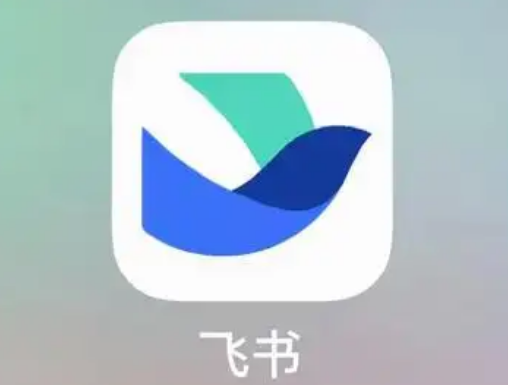
飞书绑定邮箱操作步骤分享
1、开启飞书。
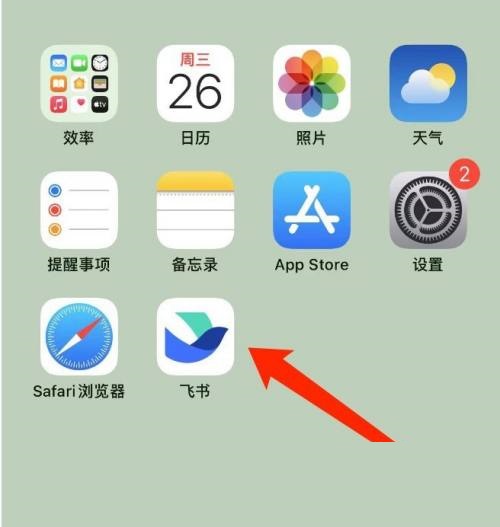
2、找到上方的头像。
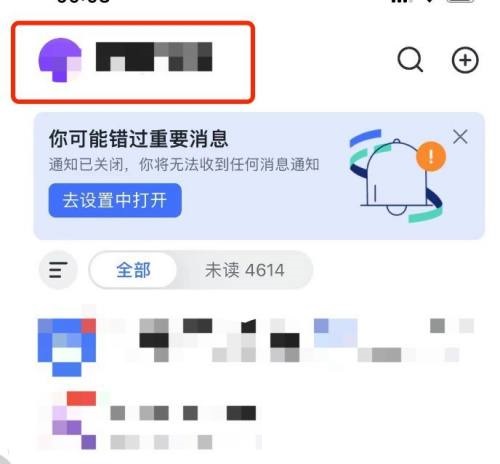
3、选择设置。
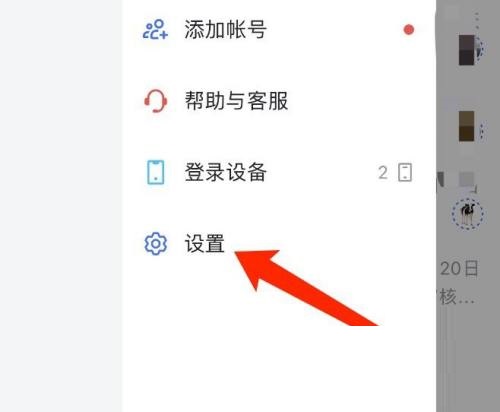
4、找到账号安全中心。
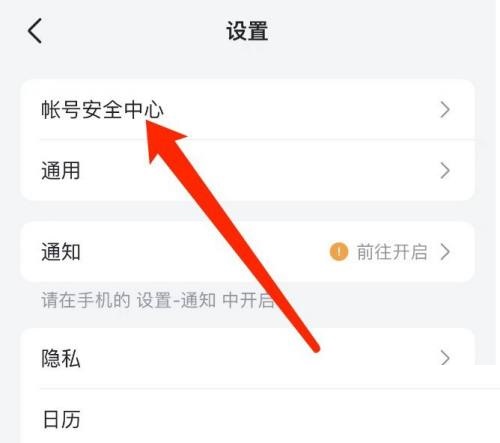
5、确认登录方式。
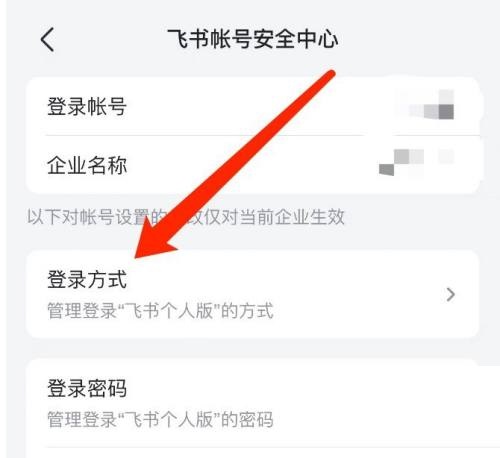
6、然后点击邮箱。
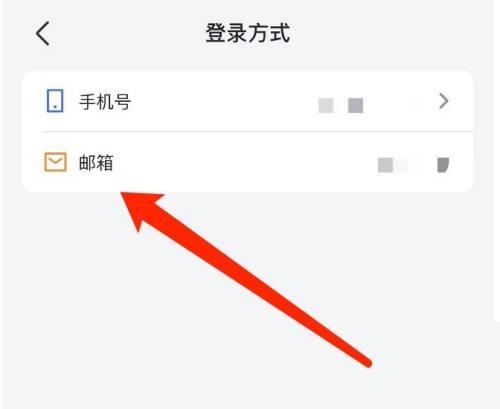
7、选择绑定。
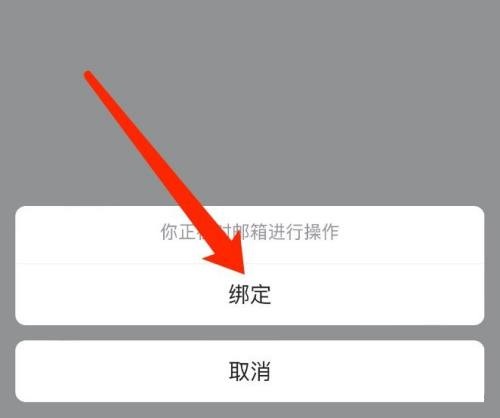
8、输入邮箱号。
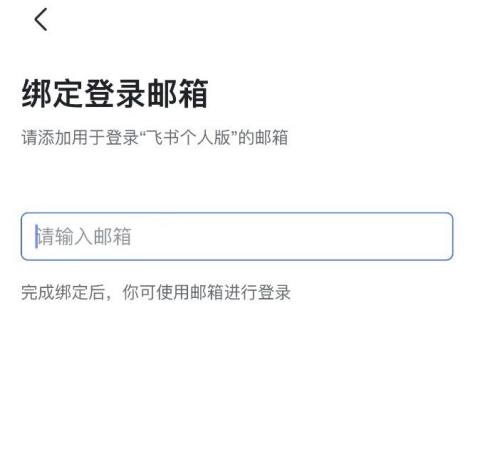
9、输入验证码并进行验证就可以了。
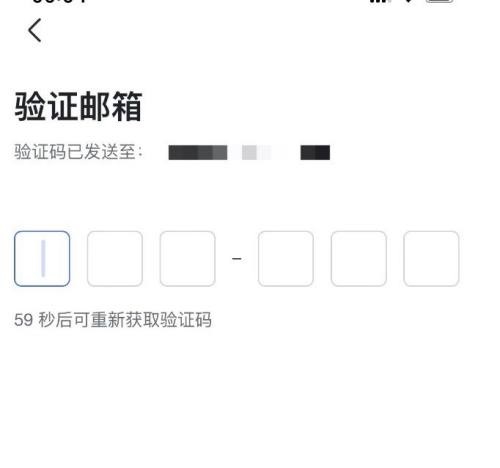
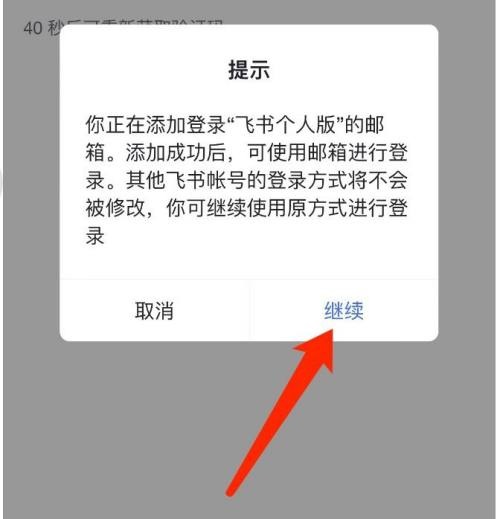
以上,就是小编带来的飞书绑定邮箱操作步骤分享的全部内容介绍啦!更多资讯攻略请关注达人家族网站下载吧!




